対象製品
この文書はSonnet製品版をご使用中に "could not get license"と言われた場合の問題解決の方法を説明します.
Sonnet Lite/LitePlusの場合は,この文書でなく ソネット入門に従ってください.
ライセンス期限切れ
もし,右図のように
Feature has expired
と表示されるなら,ライセンス期限が切れています.
- 買い取りライセンスであれば,ライセンスの再発行の手続きをしてください.
- 期間限定ライセンス(LTL)であれば,ライセンスを購入していただかねばなりません.
動かない三大原因
多くの方は,面倒なトラブルシュートの手順を飛ばして
可能性の高い対処をとにかく試してみたいでしょう.
下記はもっともよくある原因とそれに対する対処です.
どれもダメだったらトラブルシュートの手順をひとつひつつ進めてください.
ありがちな原因その1 ライセンスサーバーを再起動していない
ライセンスファイルを新しいものに入れ替えた場合は
PC自体を再起動してください.
初めてSonnetをインストールした場合は
license managerの起動
に従ってライセンスサーバーを起動してください.
ありがちな原因その2 licensesフォルダにsonnet.licをコピーした
米国ソネット社からお客様にメールでお送りするsonnet.licを
sonnetのlicensesフォルダにコピーしても動作しません.
また,別のマシンや過去のバージョンのsonnet.licをlicensesフォルダに
コピーしても動きません.
licenseファイルの指定
の手順に忠実に従ってやり直してください.
ありがちな原因その3 セキュリティ
セキュリティソフトがSonnetとライセンスサーバーとの 通信を妨害しているケースです. 担当の方の許可を得て仮にセキュリティソフトを停止して試してみてください.
またAdministratorやrootなど管理者権限で試してみて下さい. OSをアップデートするとデフォルトの権限が変わって動かなくなるケースが多いです. 特にwindows10ではデフォルトで様々な操作が制限されているケースが増えています.
ノードロックかネットワークか
まず,あなたの license がノードロックかネットワークかを調べます.
- ノードロックlicense
- 特定の一台のPCだけで Sonnetが動作する license です. Lite/LitePlus, Level2/3, Professional Standardのほとんどはノードロックlicense です.
- ネットワーク(フローティング)license
- ネットワーク上の任意のPCで Sonnetが動作する license です. フローティングlicense と呼ぶこともあります. Professonal Standardの一部と Professional High Performanceはネットワークlicense です. ネットワークlicenseでは,ネットワーク上に ライセンスを管理するlicenseサーバーマシンがあります.
- ノードロックlicenseの場合は 最初にすること に進んでください.
- ネットワークlicenseの場合は licenseクライアント依存性の特定 に進んでください.
licenseクライアント依存性の特定
複数のマシンでSonnetを使っていますね. 問題は特定のマシンでだけ起こりますか?
- licenseサーバーマシンを含む全てのマシンでSonnetがlicenseを得られない場合は, licenseサーバーマシンに問題があります. licenseサーバーマシンの前に実際に行って (ネットワークを介さずに) licenseサーバーマシンに対して 最初にすること を試してください.
- licenseサーバーマシンを除く全てのlicenseクライアントマシンでSonnetがlicenseを得られない場合は, ネットワークの設定に問題が起こっている可能性が高いです. 特にDHCPサーバー,DNSサーバー,ルーター,LANの配線などを調べてみましょう.
- 一部のlicenseクライアントマシンでSonnetがlicenseを得られない場合は, 問題の起こっているlicenseクライアントマシンに問題があります. 問題の起こっているマシンで 最初にすること を試してください.それでも解決しないなら クライアントマシンの設定 を試してください.
- licenseサーバーマシンでだけSonnetがlicenseを得られない場合は, そもそも,それはlicenseサーバーマシンでは無い可能性があります. 念のため 最初にすること を試してください. それでも解決しない場合,本当のlicenseサーバーマシンがどこにあるのか調べなければなりません.
最初にすること
次のことを試してください. ネットワークlicenseの場合は licenseサーバーと licenseクライアントの両方で行ってください.
- Sonnetの最新版をインストールする
- ファイアウォールやウィルスソフトの停止と 管理者権限への切り替え ←重要
- 手動によるライセンスサーバーの起動. 手順は ここに説明 してあります.
- コンピュータの再起動
licenseの確認
ここからの作業は,特に明記しない限り
- ノードロックlicenseでSonnetを使用しているマシン
- ネットワークlicenseのlicenseサーバーマシン
[Admin]-[Diagnostics]-[View License File]
を選んでください.
メモ帳で licenseファイルが開きます.
重要
この操作ではSonnet自身の設定に従ってlicenseファイルを見つけさせるのが
目的です.お客様自身で
licenseファイルを探してはいけません
)
- 開かなければ licenseファイルが開かないに進んでください.
- 無事に開いたなら次のことを確認し,メモしておいてください.
| 項目 | ↓にメモしてください | どこに書いてあるか? | 例 |
|---|---|---|---|
| license ID | 一行目に書いてあります. | "songiken99.7.31532" | |
| licenseサーバーのHOSTNAME | 9行目 SERVERで始まる行の2番目の文字列です. | "MAC-PRL" | |
| licenseサーバーのHOSTID | 9行目 SERVERで始まる行の3番目の文字列です. | "000E0CBC7EC1" | |
| license 期限 | FEATUREまたはINCREMENTで始まる行の5番目の文字列です. | "22-jul-2011" |
ではこの4点について妥当性をチェックしてゆきます. まず license IDの妥当性 に進んでください.
license IDの妥当性
license IDの最初の文字列は あなたの組織を連想するアルファベットの文字列ですか? もし
- "SL12345"のようにSLで始まっていれば,それは無料のSonnetLiteの license です. 製品版には使えません.製品版の license を入手してください.
- "ZZ12345"のようにZZで始まっていれば,それはSonnetLitePlusの license です. 製品版には使えません.製品版の license を入手してください.
- あなたの所属する組織と関係なさそうな文字列で始まっていれば, 弊社のミスで別の license をお送りしてしまった恐れがあります. ご連絡ください.
license IDが妥当なら,次に HOSTNAMEの妥当性 に進みましょう.
HOSTNAMEの妥当性
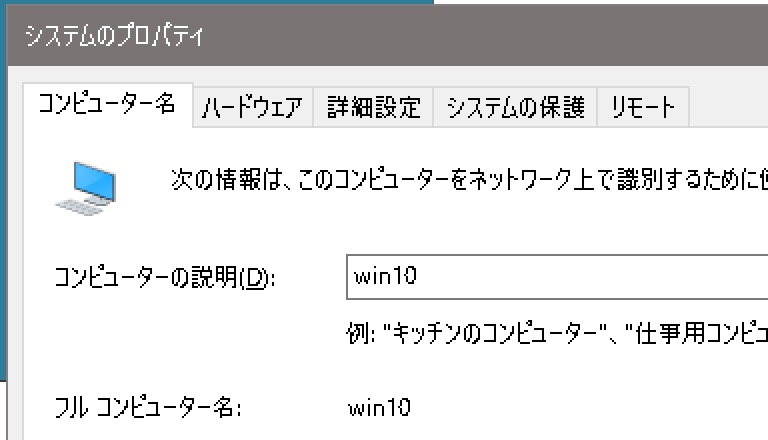
-
Windowsの
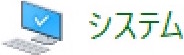 システムのプロパティを開きます.
システムのプロパティを開きます.
- "コンピュータ名"タブを選びます.
- フルコンピュータ名は licenseの確認の作業でメモした HOSTNAMEと一致していますか? 右の例では "win10"で,licenseの確認の作業でメモした"MAC-PRL"と一致していません.
- 一致してなければ,HOSTNAMEの問題に進んでください.
- 一致していれば HOSTIDの妥当性 に進みましょう.
HOSTIDの妥当性
[Admin]-[License...]でダイアログを開き,[Host IDs]のタブを選んでください.
そのマシンの固有のIDが幾つか表示されます. この中に licenseの確認の作業でメモした Host IDがありますか? 右の例では "244bfe98b0b9"がそれにあたります.
- なければ,HOSTIDの問題に進んでください.
- あるなら.....問題はないはずです. license期限の妥当性 に進みましょう.
license期限の妥当性
既にlicense 期限を過ぎていませんか?
- 過ぎているなら,新しい license に入れ替えてください.
- 新しい license は, license 期限が訪れるおよそひと月前に
- 登録された管理者の方に
- "License File Creation Instructions from Sonnet Software"という表題の
- メールでお送りしています.
- 製品版インストール の "liceseファイルの指定"に従って作業してください.
- 過ぎていないなら ライセンスの状態を確認してみましょう.
ライセンスの状態
[Admin]-[License...]でダイアログを開き,[Status]のタブを選んでください.
使用できるライセンスのリストが現れるはずです.
現れないなら複雑な問題です.
自己診断ファイルを作って
ご連絡ください.
HOSTNAMEの問題
この問題は Windowsの古いネットワークとの互換性を保つための制限に起因し, HOSTNAMEが15文字を超えていたり,アルファベットや数字以外の文字が使われている場合に起こります.下記に2つの対処方法を示します.
Sonnetのlicenseファイルを修正する方法
この方法は簡単ですが,HOSTNAME自体が長過ぎるという問題を放置することになります.今後もSonnet以外の様々なシステムとの関係で問題を起こす可能性があります.
- [Admin]-[Diagnostics]-[View License File]
- メモ帳で licenseファイルが開きます.
- 9行目 SERVERで始まる行の3番めの文字列(右の例ではMAC-PRL)をシステムのプロパティで表示されるコンピュータ名と同じになるよう編集してください.
- ファイルを保存してください.
- コンピュータを再起動してください.
- ライセンスの状態を確認してみましょう.
HOSTNAME自体を修正する方法
Windowsの基本的な設定を変更します.管理者の許可も必要かもしれませんし, これまでとりあえず動作していたSonnet以外の様々なシステムとの関係で問題を起こす可能性があります.
Windowsの操作はバージョンによって下記の記述と異なるかもしれません.
-
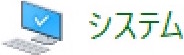 システムのプロパティを開きます.
システムのプロパティを開きます.
- "コンピュータ名"タブを選びます.
- "変更"をクリックし,"コンピュータ名/ドメイン名の変更"ダイアログを開きます.
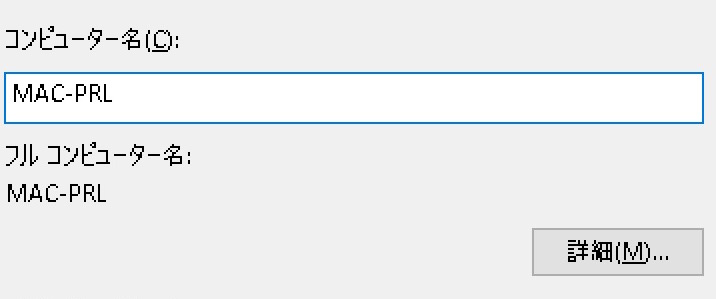
- コンピュータ名を licenseの確認の作業でメモした HOSTNAMEに変更し[OK]ボタンで閉じます.
- 他のダイアログも[OK]ボタンで閉じます
- コンピュータを再起動してください.
- ライセンスの状態を確認してみましょう.
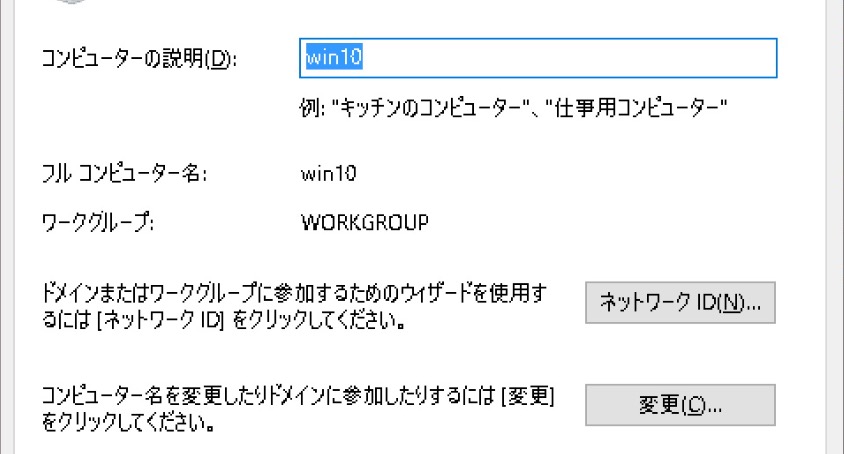
HOSTIDの問題
この問題が新しいlicenseファイルの入替をきっかけに起こったのであれば, 弊社のミスで間違ったlicenseを発行してしまった恐れがあります. ご連絡ください.
問題がlicenseファイルの入替と無関係なタイミングで起こったのであれば, HOSTIDを発行するハードウェアの故障,あるいはドライバソフトウェアがそのOSで使えない可能性があります.
まずはそのハードウェアが なんなのか?を調べます. licenseの確認の作業でメモした Host IDはどんな文字列ですか?
| 英数字12桁 | NICのmacアドレスです | NIC(ネットワークインターフェースカード)を正しく装着し,ドライバソフトウェアをインストールしてください. |
| 数字8桁 | Sonnetのドングルの番号です | ドングルのドライバソフトウェアの最新版を試してみてください. ドライバソフトウェアはaladdin社 のhasp用です. |
| 英数字8桁 | unix EWSのHOSTIDです | とても古いものだと思います. 新しいハードウェアに移動してください. |
上記のハードウェアに対応するドライバソフトウェアを最新版に入れ替えてください. それでも問題が解決しなければハードウェアの故障の可能性が高いです.
ハードウェアを交換するか,正常に動作している NICのmacアドレスに license を 移動しなければなりません.
- サポートサービス費をお支払いいただいている場合は, 無料でlicense を移動できます.
- サポートサービス費をお支払いいただいていない場合は,過去にさかのぼってサポートサービス費をお支払いいただくか,新たに license をご購入いただかねば, licenseを移動できません.
どちらの場合も念のため状況を確認させていただきますから, 自己診断ファイルを作って ご連絡ください.
licenseファイルが開かない
windows標準の"メモ帳"プログラムに問題が無いとすれば, そもそも licenseファイルの指定ができていません.
製品版インストール の licenseファイルの指定 からやり直してください.
この時 米国Sonnet社からお客様にメールでお送りした licenseファイルを直接使用し, コピーや別の控えを使わないでください.
licenseファイルは
- 登録された管理者の方に
- "License File Creation Instructions from Sonnet Software"という表題
これでも問題が解決しない場合は, 自己診断ファイルを作って ご連絡ください.
クライアントマシンの設定
製品版インストール の network licenseを使うクライアントマシンへのinstall をやり直してください.
このとき License Sever Hostnameは licenseの確認の作業で開いた licenseファイルの 9行目の二番目の文字列に書いてあるhostnameを試してみてください. 右の例では"MAC-PRL"です.
これで問題が解決しない場合は,他の正常に動いているクライアントマシンの設定と 比べてみてください.
それでも問題が解決しないなら クライアントマシンと licenseサーバーマシンの両方で 自己診断ファイルを作って ご連絡ください.
自己診断ファイル

[Admin]-[Diagnostics]-[Trouble Report..] を選んでください. sonnetが自分自身で,そのマシンの状況を調べて結果をファイルにまとめます. 弊社ではこのファイルを元に詳細な状況を調べます.
ご連絡
弊社は製品版のライセンスに関わる問題を最優先で対処すべき問題と認識しています.
- メール
- info@Sonnet.Site にお送りください. メールは弊社の全員の携帯に転送されるので,休日夜間でもライセンスの問題であれば可能な限り対処します. メールだけでは状況が把握できない場合が多いです.お電話番号を必ずお書き添えください.
非常に古いバージョン
2020年の時点でsonnet14以前のバージョンをwindows10で使用する場合, 上記のトラブルシュート手順では問題が解決せず, windows10でsonnet12など古い製品版を使う方法 が必要なことがわかっています.
